Отримуйте останні оновлення за допомогою наших експертних рішень
- Помилка 0x8007370 Windows Update є однією з рідкісних, хоча її складно усунути.
- Помилка може виникнути через проблеми з компонентами оновлення або коли критичні служби не працюють.
- Щоб запустити роботу, перевірте підключення до Інтернету, запустіть необхідні служби або виконайте оновлення на місці, серед інших рішень.
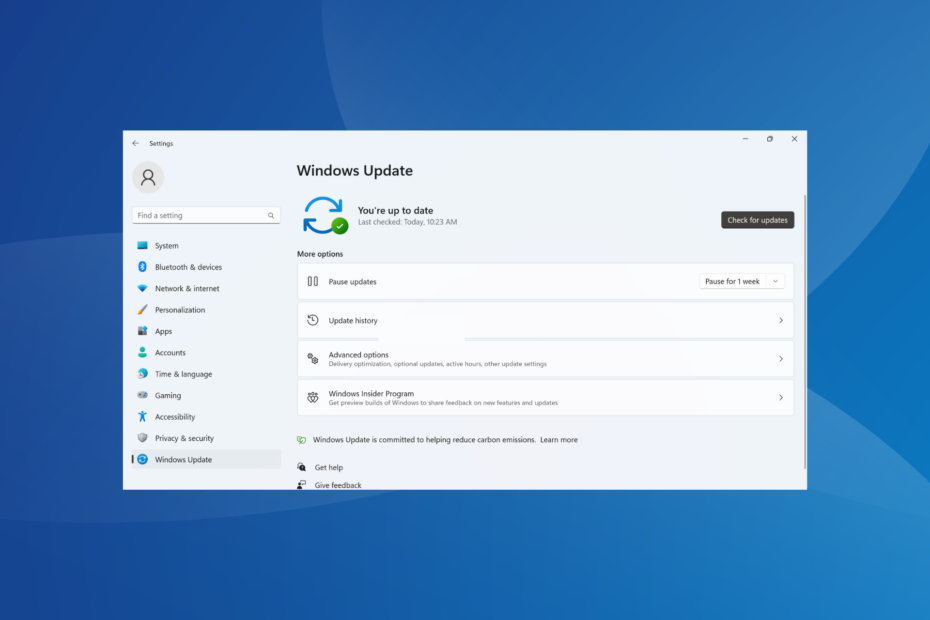
XВСТАНОВИТИ, НАТИСНУВШИ ЗАВАНТАЖИТИ ФАЙЛ
- Завантажте Fortect і встановіть його на вашому ПК.
- Запустіть процес сканування інструменту для пошуку пошкоджених файлів, які є джерелом проблем.
- Клацніть правою кнопкою миші Почати ремонт для вирішення проблем безпеки та продуктивності вашого комп’ютера.
- Fortect завантажив 0 читачів цього місяця.
Є Помилка оновлення Windows? Тоді ви знаєте, яке розчарування мати справу з одним. Хоча більшість легко виправити, деякі потребують часу та зусиль через брак надійної інформації. Однією з таких є помилка 0x8007370.
Він з’являється, коли ви перевіряєте наявність оновлень, і навіть якщо воно доступне, його не можна завантажити та встановити. У деяких випадках користувачі стикаються з помилкою 0x8007370 під час певного оновлення, тоді як в інших це може бути з усіма новими версіями. Давайте дізнаємося, як ви можете налагодити роботу!
Чому Windows Update не працює з помилкою 0x8007370?
Ось кілька причин, чому ви стикаєтеся з помилкою оновлення Windows 0x8007370:
- Проблеми з компонентами оновлення Windows: Компоненти оновлення Windows є життєво важливими для процесу перевірки та встановлення оновлень ОС, і часто проблеми з ними можуть спричинити помилку.
- Пошкоджені системні файли: Коли системні файли пошкоджені, помилка може з'явитися, крім програми не відкриваються, зниження продуктивності або навіть зустріч з a Синій екран смерті.
- Критичні служби не працюють: Існує кілька передумов послуги для підтримки процесу оновлення, який має бути запущений, щоб він пройшов.
Як виправити помилку 0x8007370?
Перш ніж перейти до дещо складних виправлень, спершу спробуйте ці швидкі прийоми:
- Перезавантажте комп'ютер.
- Перевірте наявність проблем із підключенням до мережі та переконайтеся, що у вас є швидке підключення до Інтернету.
- Вимкніть будь-який сторонній антивірус на ПК. Якщо це допоможе, ми рекомендуємо вам вибрати a Дружній антивірус для Windows.
Якщо жодне не працює, перейдіть до наведених нижче рішень.
1. Відновіть пошкоджені системні файли
- Прес вікна + С відкривати Пошук, вид Командний рядок у текстовому полі та натисніть Запустити від імені адміністратора.
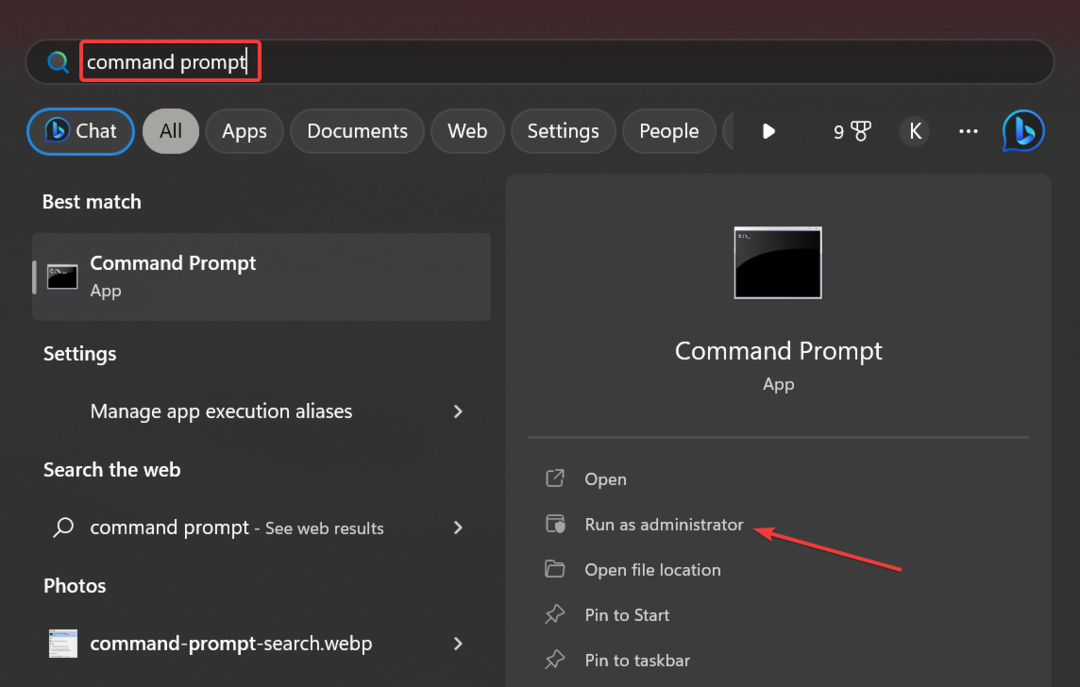
- Натисніть Так в UAC підказка.
- Вставте наступні три команди окремо та натисніть Введіть після кожного запуску DISM інструмент:
DISM /Онлайн /Cleanup-Image /CheckHealthDISM /Online /Cleanup-Image /ScanHealthDISM /Онлайн /Cleanup-Image /RestoreHealth - Після цього виконайте наступну команду, щоб запустити SFC сканувати:
sfc /scannow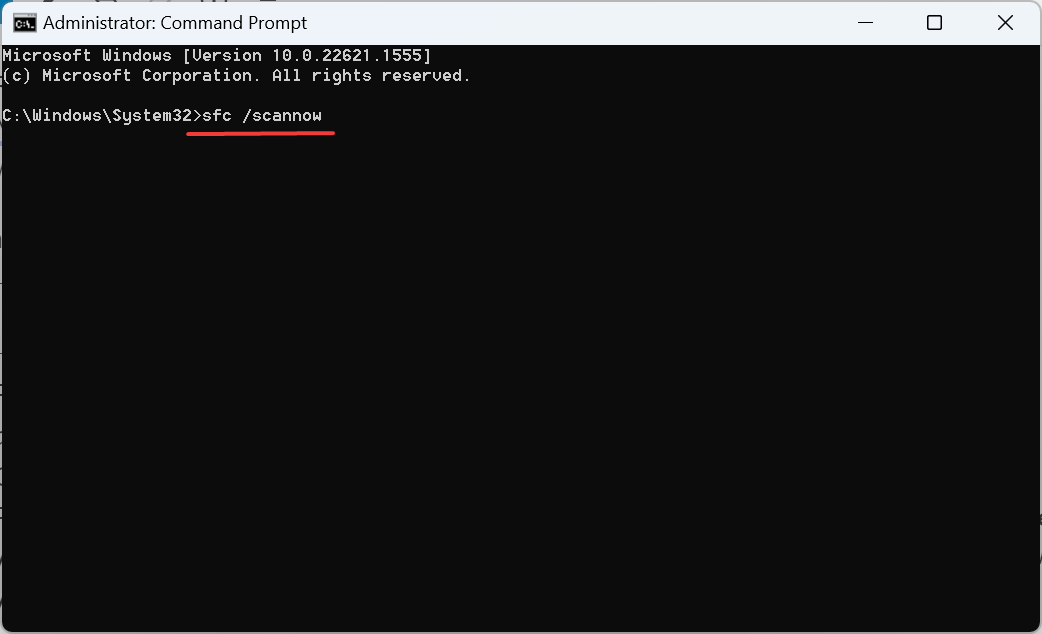
- Нарешті, перезавантажте комп’ютер, щоб зміни набули чинності.
Якщо це пошкоджені системні файли звинуватити в помилці 0x8007370, запуск інструменту DISM і сканування SFC мають допомогти. Вони виявлять і замінять будь-які відсутні або проблемні.
На додаток до цього методу, швидше та ефективніше використовувати спеціалізоване програмне забезпечення, розроблене для відновлення пошкоджених файлів Windows. Нижче описано, як ним користуватися.
2. Запустіть критичні служби
- Прес вікна + Р відкривати бігти, вид services.msc у текстовому полі та натисніть Введіть.
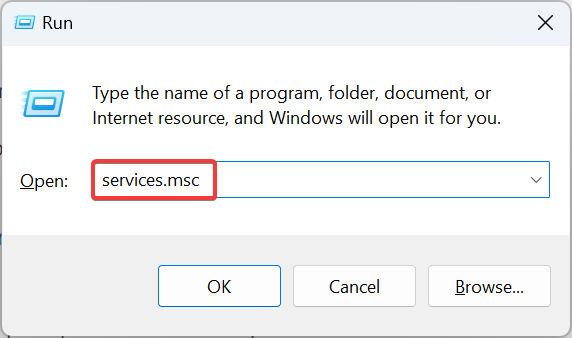
- Знайдіть Фонова інтелектуальна служба передачі, клацніть його правою кнопкою миші та виберіть Властивості.
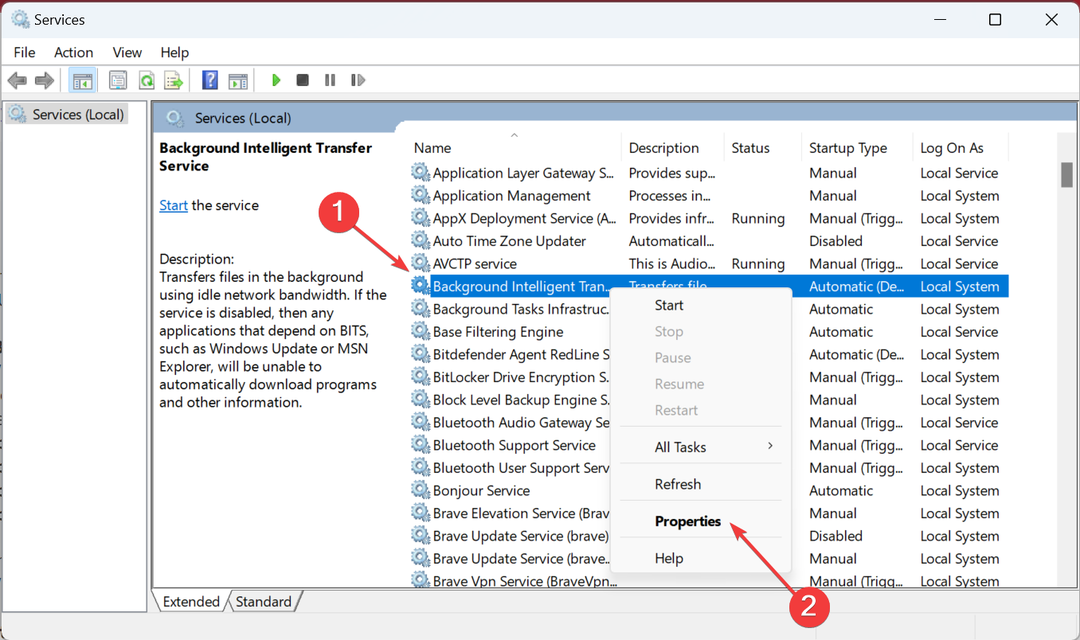
- Виберіть Автоматичний від Тип запуску у спадному меню натисніть на старт кнопку, а потім увімк в порядку щоб зберегти зміни.
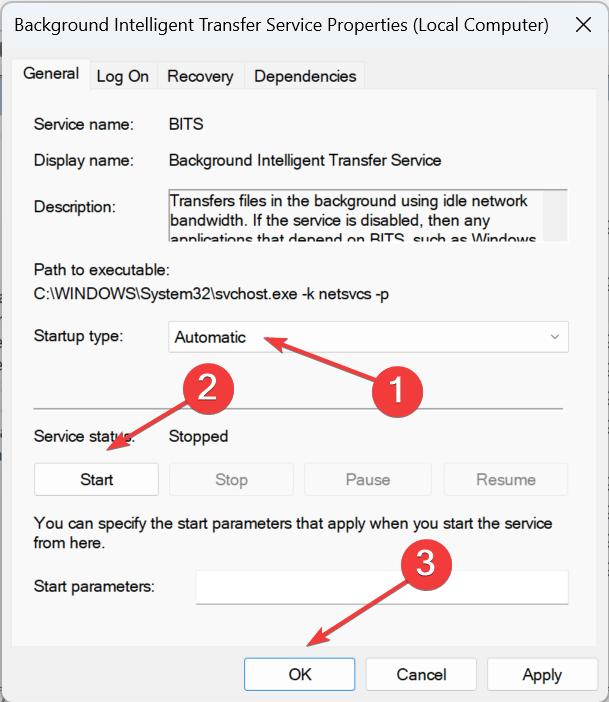
- Подібним чином переконайтеся, що такі служби також запущені:
- Криптографічні послуги
- Сервер MSI
- Windows Update
Після запуску критичних служб і перезавантаження комп’ютера перевірте, чи виправлено помилку 0x8007370 Windows Update.
3. Скинути компоненти оновлення Windows
- Прес вікна + Р відкривати бігти, вид cmd, і вдарив Ctrl + Shift + Введіть.
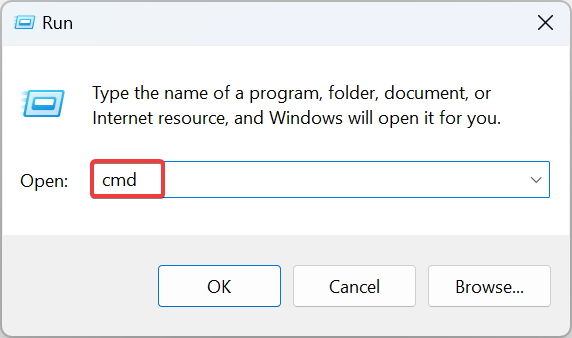
- Натисніть Так у підказці.
- Виконайте такі команди, щоб зупинити служби:
чисті стоп-бітиnet stop wuauservnet stop appidsvcnet stop cryptsvc - Виконайте таку команду:
Del "%ALLUSERSPROFILE%\Application Data\Microsoft\Network\Downloader*.*"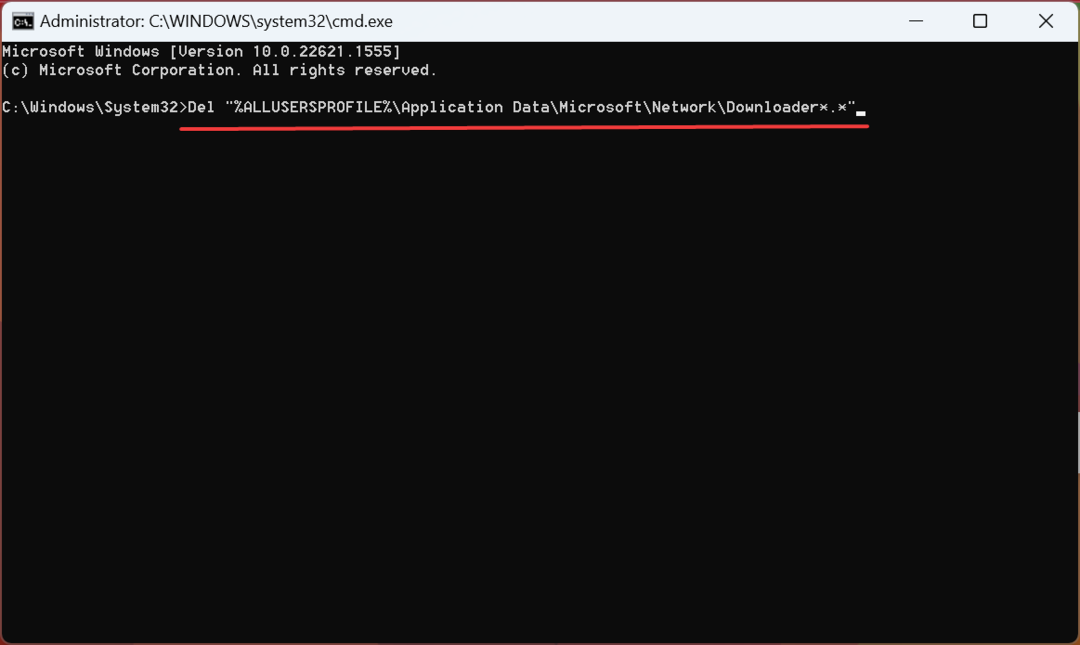
- Запустіть ці два наступні:
rmdir %systemroot%\SoftwareDistribution /S /Qrmdir %systemroot%\system32\catroot2 /S /Q - Виконайте ці команди, щоб скинути БІТИ і Windows Update послуги:
sc.exe sdset біти D:(A;; CCLCSWRPWPDTLOCRRCSY)(A;; CCDCLCSWRPWPDTLOCRSDRCWDWOBA)(A;; CCLCSWLOCRRCAU)(A;; CCLCSWRPWPDTLOCRRCPU)sc.exe sdset wuauserv D:(A;; CCLCSWRPWPDTLOCRRCSY)(A;; CCDCLCSWRPWPDTLOCRSDRCWDWOBA)(A;; CCLCSWLOCRRCAU)(A;; CCLCSWRPWPDTLOCRRCPU) - Тепер виконайте таку команду:
cd /d %windir%\system32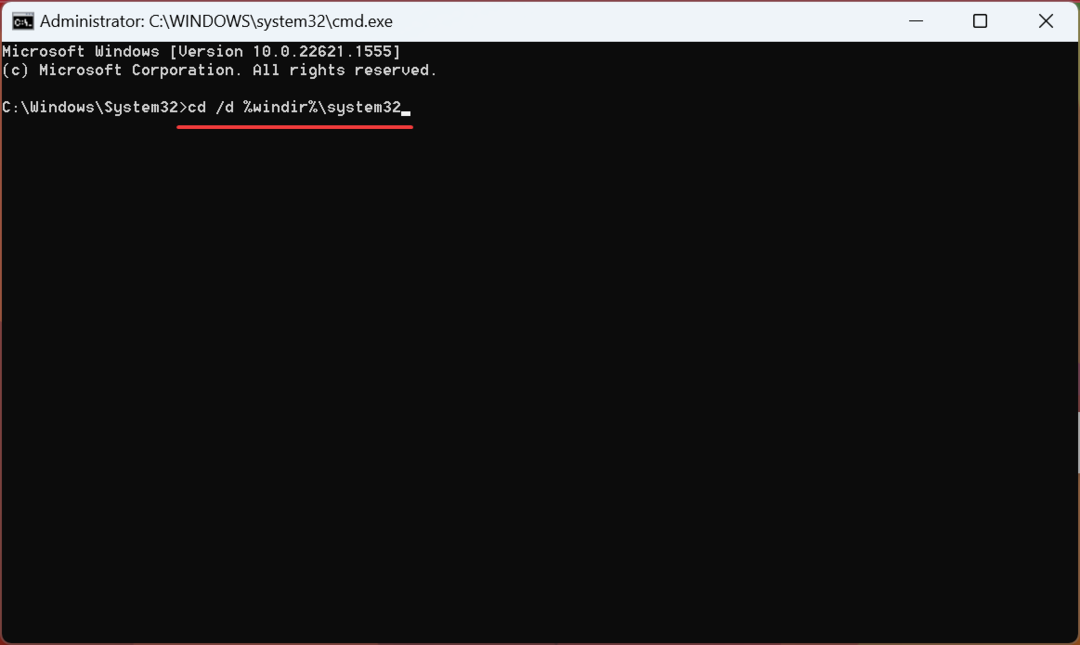
- Виконайте ці команди окремо, щоб зареєструвати критичні DLL:
regsvr32.exe /s atl.dll
regsvr32.exe /s urlmon.dll
regsvr32.exe /s mshtml.dll
regsvr32.exe /s shdocvw.dll
regsvr32.exe /s browseui.dll
regsvr32.exe /s jscript.dll
regsvr32.exe /s vbscript.dll
regsvr32.exe /s scrrun.dll
regsvr32.exe /s msxml.dll
regsvr32.exe /s msxml3.dll
regsvr32.exe /s msxml6.dll
regsvr32.exe /s actxprxy.dll
regsvr32.exe /s softpub.dll
regsvr32.exe /s wintrust.dll
regsvr32.exe /s dssenh.dll
regsvr32.exe /s rsaenh.dll
regsvr32.exe /s gpkcsp.dll
regsvr32.exe /s sccbase.dll
regsvr32.exe /s slbcsp.dll
regsvr32.exe /s cryptdlg.dll
regsvr32.exe /s oleaut32.dll
regsvr32.exe /s ole32.dll
regsvr32.exe /s shell32.dll
regsvr32.exe /s initpki.dll
regsvr32.exe /s wuapi.dll
regsvr32.exe /s wuaueng.dll
regsvr32.exe /s wuaueng1.dll
regsvr32.exe /s wucltui.dll
regsvr32.exe /s wups.dll
regsvr32.exe /s wups2.dll
regsvr32.exe /s wuweb.dll
regsvr32.exe /s qmgr.dll
regsvr32.exe /s qmgrprxy.dll
regsvr32.exe /s wucltux.dll
regsvr32.exe /s muweb.dll
regsvr32.exe /s wuwebv.dll
9. Виконайте ці команди, щоб скинути конфігурацію мережі:netsh winsock скиданняnetsh winsock скидання проксі
10. Виконайте наступні команди, щоб перезапустити служби, зупинені раніше:чисті початкові бітиnet start wuauservnet start appidsvcnet start cryptsvc
Як тільки у вас є скинути компоненти оновлення Windows, перезавантажте комп’ютер, щоб зміни набули чинності, і помилка 0x8007370 має зникнути назавжди.
- ПРИСТРІЙ ПОМИЛКИ DXGI ВИДАЛЕНО: 6 швидких способів її виправити
- 0x8007001d Код помилки Windows Update: 4 способи її виправлення
- 0x800423f4 Помилка VSS: 6 способів її виправити
- Запитана адреса недійсна в контексті [Виправити]
4. Встановіть оновлення вручну
- Визначте KB (База знань) номер оновлення, яке не вдалося встановити.
- Йти до Каталог Microsoft Update, вставте номер КБ у текстове поле вгорі праворуч і натисніть Введіть.
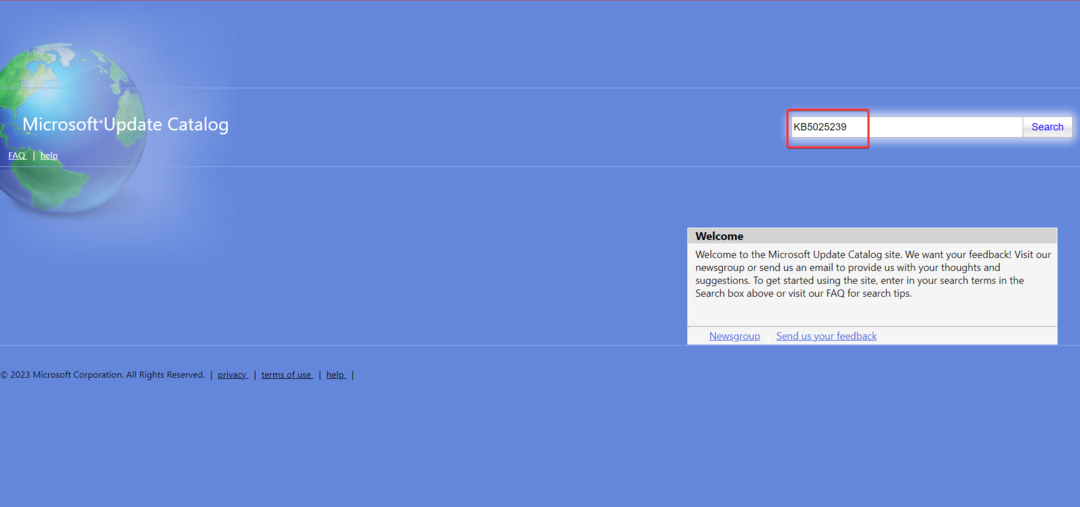
- Натисніть на Завантажити поруч із оновленням, яке відповідає вашому технічні характеристики комп'ютера.
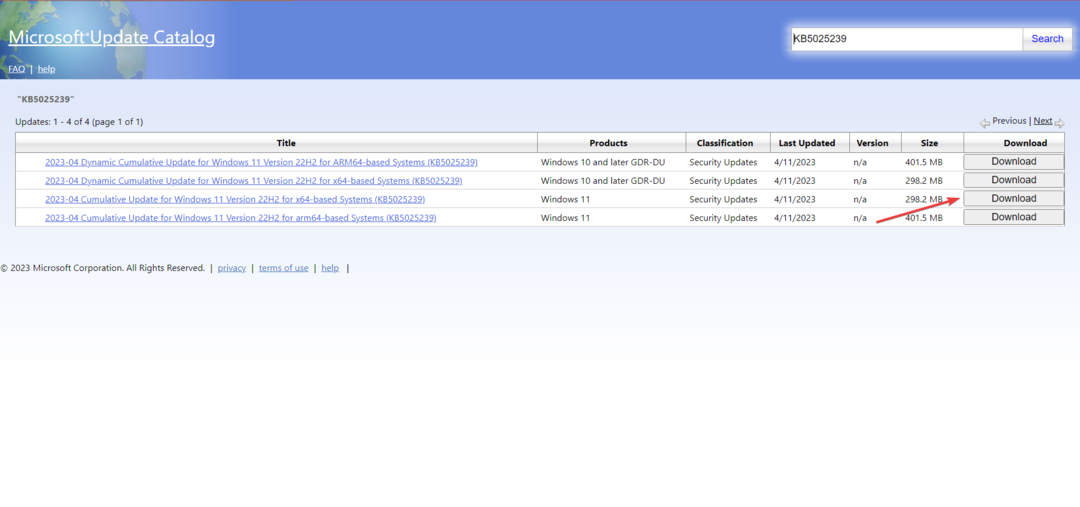
- Тепер натисніть посилання, яке з’явиться у спливаючому вікні.
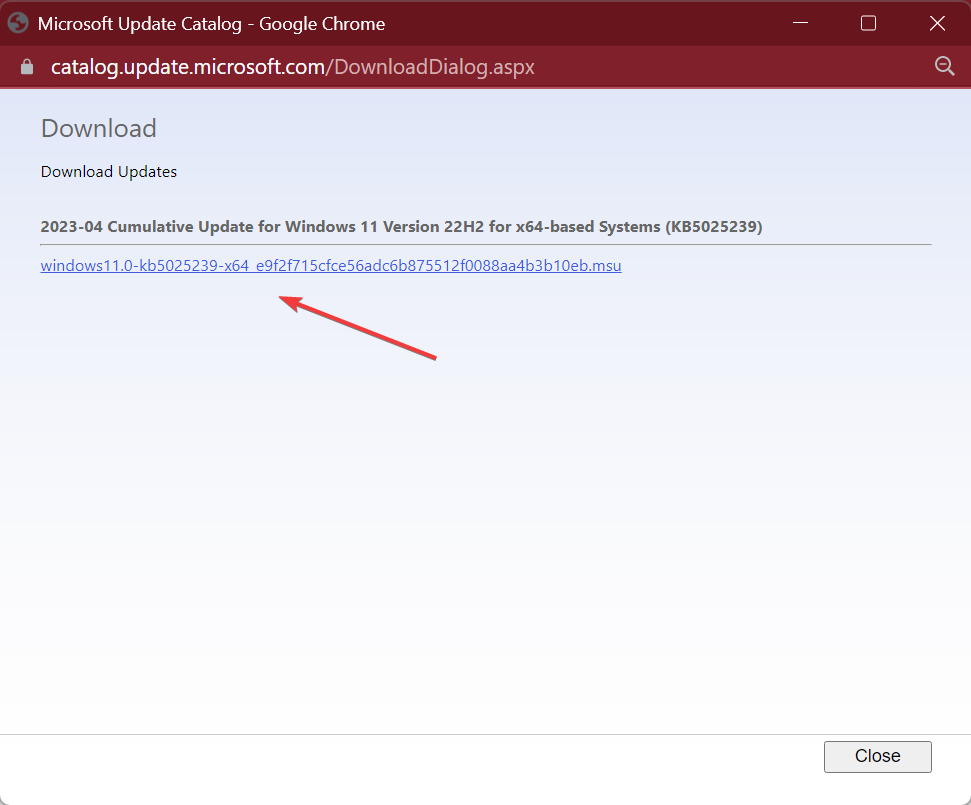
- Після завантаження запустіть установку та дотримуйтеся вказівок на екрані, щоб завершити процес.
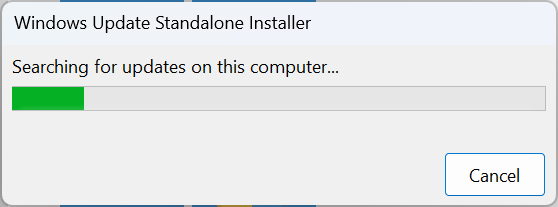
5. Виконайте оновлення на місці
- Завантажити Windows 11 ISO після вибору видання та мови продукту з Офіційний сайт Microsoft.
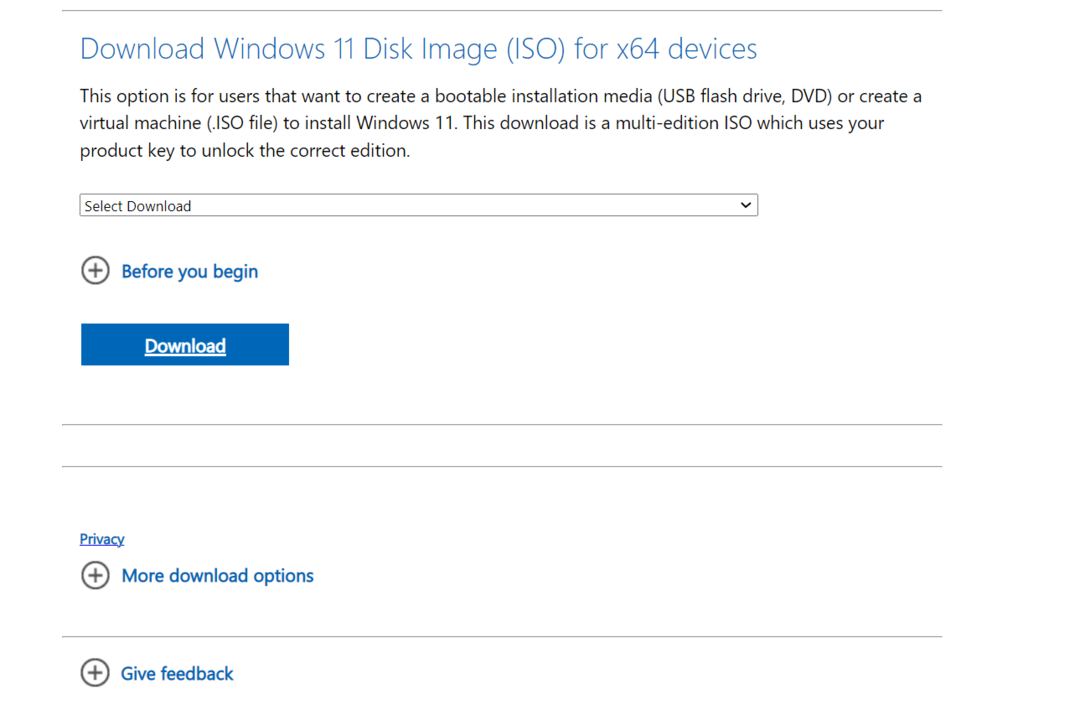
- Двічі клацніть на ISO файл і натисніть ВІДЧИНЕНО у підказці.
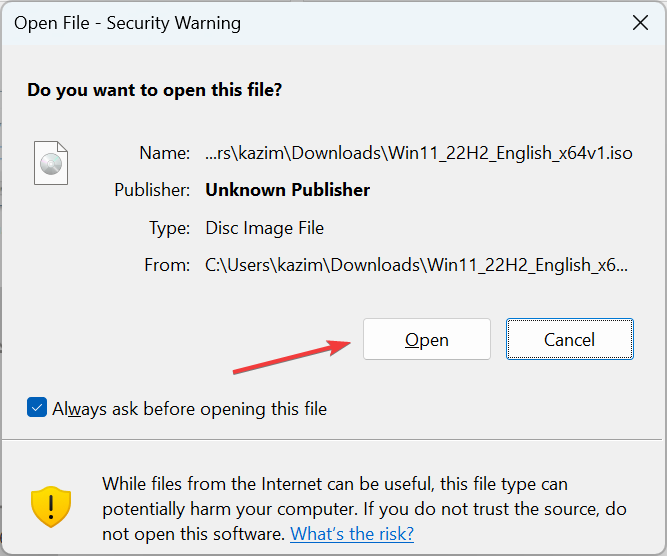
- Запустіть setup.exe файл.
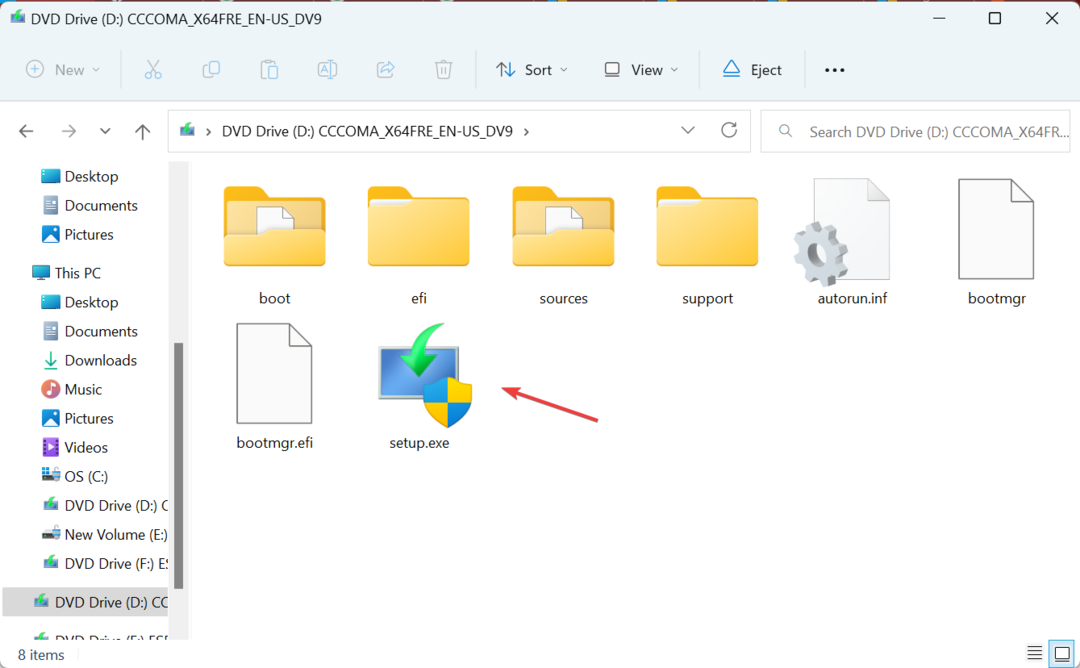
- Натисніть Так в UAC підказка.
- Натисніть на Далі продовжити.
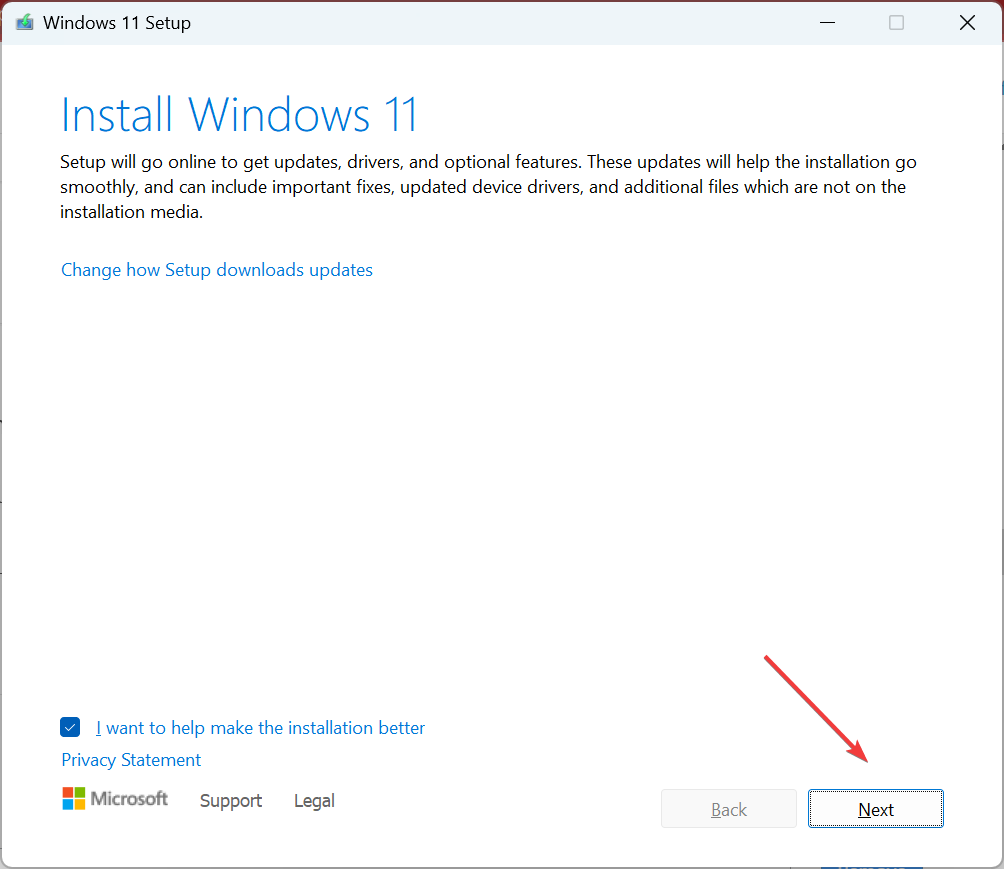
- Тепер натисніть прийняти погодитися з умовами ліцензії Microsoft.
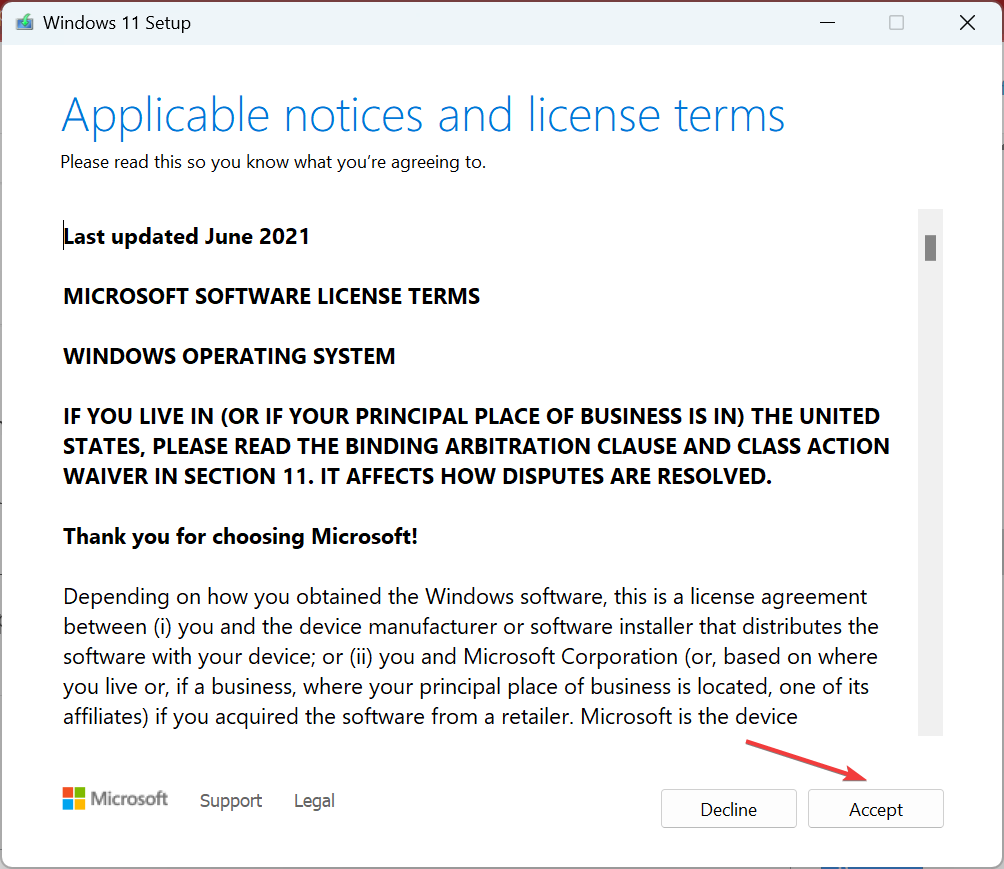
- Нарешті переконайтеся, що налаштування читає Зберігайте особисті файли та програмиі натисніть встановити щоб почати процес.
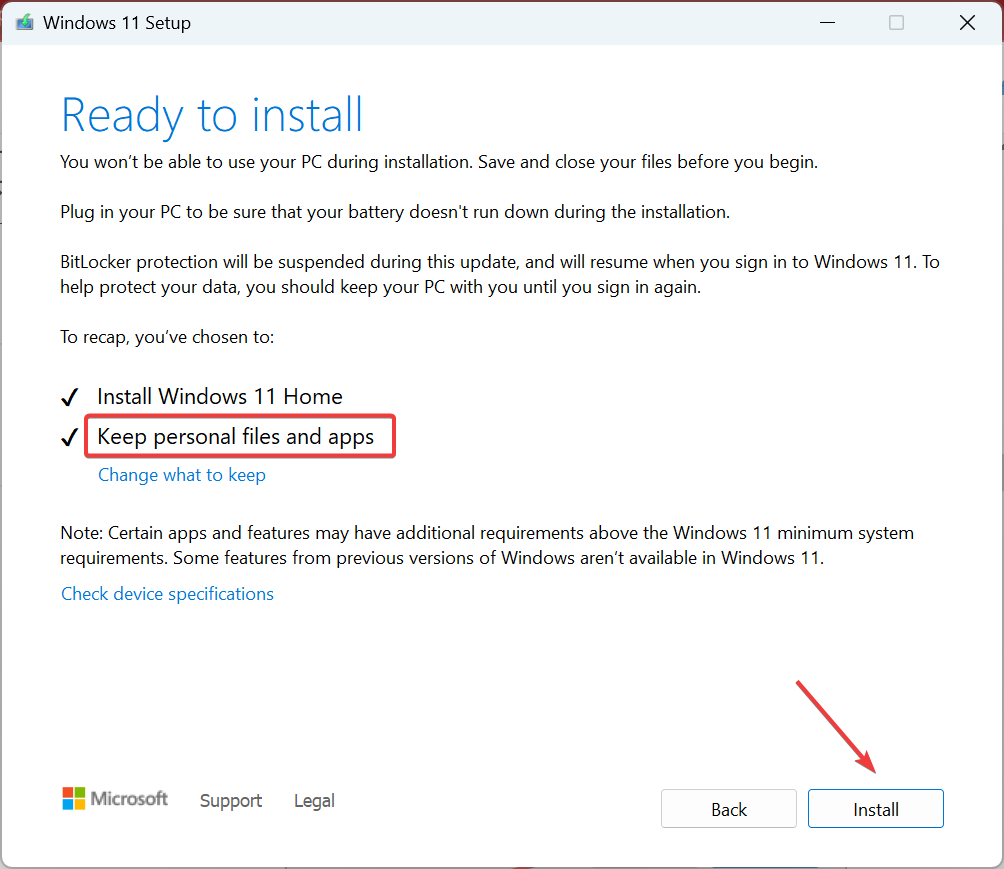
Оновлення на місці зазвичай займає кілька годин, але є ефективним виправленням 0x8007370 та багатьох інших помилок. І ви не втратите файли чи програми під час цього процесу. Крім того, після ремонту в продуктивність системи значно покращується.
Перед від'їздом не забудьте перевірити найважливіші параметри безпеки в Windows і як їх налаштувати.
Розкажіть нам, яке виправлення спрацювало для вас, у розділі коментарів нижче.
Все ще виникають проблеми?
СПОНСОРОВАНО
Якщо наведені вище пропозиції не допомогли вирішити вашу проблему, ваш комп’ютер може мати серйозніші проблеми з Windows. Ми пропонуємо вибрати комплексне рішення, наприклад Фортект для ефективного вирішення проблем. Після встановлення просто натисніть Переглянути та виправити кнопку, а потім натисніть Почати ремонт.


